A declaração da
- Empresas dos Grupos 1 e 2 (através do eSocial)
- Empresas do Grupo 3 (através do GDRAIS)
Veja também:
- Conhecendo a tela RAIS do sistema de Folha de Pagamento
- Links RAIS 2021 (Site, Legislação, Manual e Dúvidas Frequentes)
Desde o Ano Base 2019 a declaração da RAIS para as Empresas do Grupos 1 e 2 (clique aqui para consultar os Grupos do eSocial) passou a ser feita através das informações já enviadas ao eSocial, por exemplo:
I - Data da admissão, data de nascimento e CPF do trabalhador, que deverão ser prestadas até o dia imediatamente anterior ao do início das atividades do empregado;
II - Data e motivo da rescisão de contrato, bem como os valores das verbas rescisórias devidas;
III - Valores de parcelas integrantes e não integrantes das remunerações mensais dos trabalhadores, com a correspondente discriminação e individualização dos valores;
IV - Último salário do empregado;
V - Transferência de entrada e transferência de saída;
VI - Reintegração.
Em caso de dúvidas, por gentileza, consulte a Central de Atendimento do eSocial através do telefone 0800 730-0888.
Considerando o Cronograma de Implantação do eSocial e os termos da Portaria MTP nº 671/2021, todas as entidades dos Grupos 3 e 4 do eSocial deverão declarar a RAIS pelo aplicativo GDRAIS para o ano-base 2021.
Prazo de entrega: a partir de 28/03/2022 até 29/04/2022.
Serão necessárias 3 etapas:
1ª Etapa - Gravar o arquivo RAIS.dec no sistema de Folha:
-
Na Folha, selecione o menu 'Ajuda | Verificar atualizações' para instalar a versão atual.
Ou, use o Instalador QuartaRH: http://quarta.com.br/downloads/produtos.aspx -
Baixe e instale o sistema GDRAIS 2021: http://www.quarta.com.br/downloads/governo.aspx
-
Acesse o sistema de Folha de Pagamento, clique no menu Arquivos | Abrir, abra a pasta Dados\Historia\2021 e selecione o Banco de Dados referente ao ano de 2021 (Exemplo: Folha-2021.qrh);
-
Faça a Seleção desejada (Ex: Todos);
OBS: O sistema GDRAIS permite declarar, em um único arquivo, várias empresas ao mesmo tempo, inclusive as empresas sem funcionários (RAIS negativa). -
Acesse o menu Exibir | Ir para | Visão e marque as opções Mostrar: Ativos, Afastados e Desligados no ano anterior, conforme ilustra a figura abaixo:
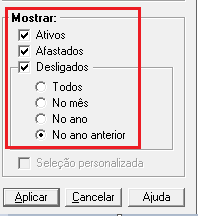
-
Clique no menu Fechamento | RAIS, preencha a tela de acordo com o tipo de declaração que será efetuada, anote o 'Destino do arquivo RAIS' (Ex: C:\Quarta\Saida) e clique no botão Iniciar.
OBS: Clique aqui para saber detalhes da tela da RAIS no sistema de Folha de Pagamento.
2ª Etapa - Fazer a análise e importação do arquivo.dec:
-
Acesse o sistema GDRAIS 2021, clique no menu Utilitários | Analisador de arquivo RAIS;
-
Informe a localização do arquivo RAIS2021.dec (Ex: C:\Quarta\Saida) e clique em Avançar até concluir;
-
Se o arquivo da Folha não apresentar erros, saia da tela de análise, clique no menu Declaração | Importar | Ano Atual (2021);
-
Informe a localização do arquivo RAIS2021.dec (C:\Quarta\Saida\), clique no botão Avançar, marque as empresas que deseja importar e clique no botão Concluir;
-
Para consultar os dados declarados ou imprimir os relatórios, clique no menu Declaração | Abrir, selecione a declaração desejada e clique em Exibir.
3ª Etapa - Transmitir a RAIS:
-
Acesse o sistema GDRAIS 2021, clique no menu Informações | Dados do Responsável, preencha as informações e clique em OK;
-
Clique no menu Declaração | Gravar;
-
No Assistente para gravação, clique no botão Avançar, marque as empresas que deseja gravar, confirme os próximos passos clicando em Avançar até concluir a gravação da declaração;
-
Clique no menu Transmissão | Transmitir Declaração, selecione a declaração que deseja entregar e clique em Transmitir.
Conhecendo a tela do sistema de Folha de Pagamento
Esta tela pode ser acessada no sistema de Folha de Pagamento através do menu 'Fechamento | RAIS':

Empresa responsável: selecione aqui a empresa que será responsável pelo envio das informações e/ou aquela correspondente ao Certificado Digital que será usado para o enviop da declaração.
Agrupar Empresas sob cód.: este campo é utilizado se você estiver gerando informações para funcionários de diversas empresas sob o código de uma única empresa. Neste caso, as informações ficarão agrupadas sob o código da empresa indicada.
Empresa centralizadora: indique o código da empresa neste campo caso exista uma empresa centralizadora, ou seja, todas as informações enviadas estarão centralizadas nesta empresa (ex: empresa matriz).
RAIS do ano corrente: marque esta opção se você estiver enviando informações referentes ao ano corrente.
RAIS genérica (anos anteriores): marque esta opção se você estiver enviando informações referentes a anos anteriores.
Utilizar histórico de afastamentos do módulo Registro Eletrônico: com esta opção marcada, o sistema levará para o arquivo RAIS as informações do histórico de Afastamentos contidas no módulo de Registro Eletrônico.
Utilizar histórico de contrib. sindical do módulo Registro Eletrônico: com esta opção marcada, o sistema levará para o arquivo RAIS as informações do histórico de Contribuição Sindical contidas no módulo de Registro Eletrônico.
Todas: marque esta opção caso você queira enviar em um único arquivo tanto as informações de RAIS positivas quanto negativas. Lembrando de ajustar a Seleção para definir quem participará da gravação do arquivo.
Positivas: marque esta opção caso você queira enviar no arquivo apenas as empresas com RAIS positiva.
Negativas: marque esta opção caso você queira enviar no arquivo apenas as empresas com RAIS negativa (sem trabalhadores).
Tipo de controle do Sistema de Ponto: selecione na lista qual tipo de controle de ponto a empresa utiliza. Quando declarar num mesmo arquivo diversas empresas, use o código que representa a maioria e depois, ajuste as exceções direto no sistema GDRAIS após a importação ou grave o arquivo empresa por empresa. Use 00 apenas para declarar as empresas com RAIS Negativa.
Executar programa RAIS: se esta opção estiver marcada, então ao clicar no botão Iniciar será aberto de forma automática o sistema da RAIS, desde que ele esteja instalado em sua máquina e o caminho de instalação esteja descrito no sistema de Folha QuartaRH no menu 'Ferramentas | Opções | Analisadores Externos' no campo 'Rais'.
Destino do arquivo RAIS: por padrão, o sistema de folha grava o arquivo RAIS (RAISaaaa.dec, onde aaaa corresponde ao ano) em C:\Quarta\Saída. Mas, você pode alterar este endereço de gravação para outro que preferir.
• Site oficial da Rais: http://www.rais.gov.br/sitio/index.jsf
• Portaria nº 671, de 08/11/2021: http://suporte.quarta.com.br/LayOuts/Governo/Portaria671_2021.pdf
• Manual de Orientação: http://suporte.quarta.com.br/LayOuts/Governo/ManualRAIS2021.pdf
• Dúvidas Frequentes: http://rais.gov.br/sitio/duvidas.jsf